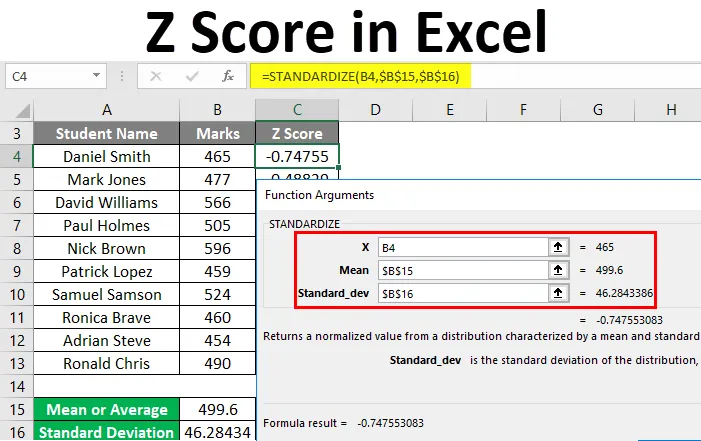
Excel Z Оцінка (Зміст)
- Z Оцінка в Excel
- Як розрахувати показник Z в Excel?
Z Оцінка в Excel
Z Оцінка використовується для статистичного вимірювання. Він також відомий як стандартний бал. Значення балу Z - це вимірювання кількості стандартних відхилень, яке конкретне число вище або нижче середнього.
Нижченаведена формула використовується для обчислення показника Z:
Z = (x-µ) / σ
Якщо надані аргументи наведені нижче:
- Z = Позначає значення балу Z.
- X = значення, яке потрібно стандартизувати.
- µ = Середнє значення заданих значень даних.
- σ = Стандартне відхилення заданих значень заданих даних.
Як розрахувати показник Z в Excel?
Розрахунок показника Z у excel дуже простий та легкий. Давайте розберемося, як обчислити показник Z у відмінність з допомогою деяких прикладів.
Ви можете завантажити шаблон Z Score Excel тут - Шаблон Z Score ExcelExcel Z Оцінка - Приклад №1
Нижче наведено оцінки деяких студентів:

Тепер для обчислення показника Z нам потрібно з’ясувати середнє та стандартне відхилення даного набору даних у excel.
Середній (або середній) розрахунок:
Щоб знайти середнє, виконайте нижче кроки:
Крок 1 - Перейдіть на вкладку Формули . Клацніть Параметри додаткових функцій у розділі Бібліотека функцій.
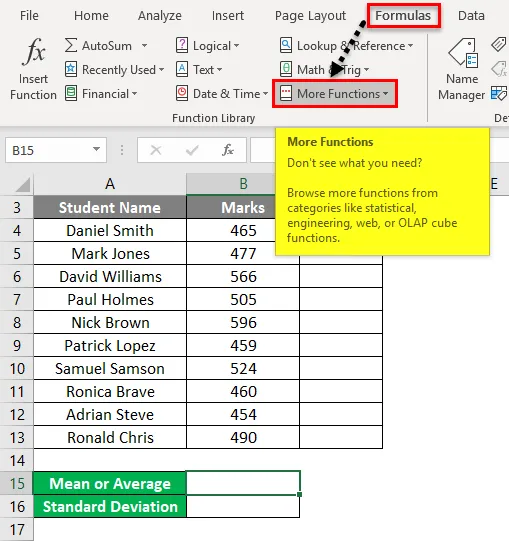
Крок 2 - Тепер натисніть на категорію статистичних функцій зі спадного списку. Знову відкриється список функцій. Клацніть на функцію AVERAGE, як показано нижче.

Крок 3 - відкриється діалогове вікно «Аргументи функцій». Введіть діапазон від клітин B4: B13 під поле номер1 та натисніть кнопку ОК .

- Це дасть вам середнє або середнє значення.

Стандартний розрахунок відхилення:
Для знаходження стандартного відхилення виконайте нижче кроки:
Крок 1 - Перейдіть на вкладку Формули . Клацніть Більше функцій у розділі Бібліотека функцій.
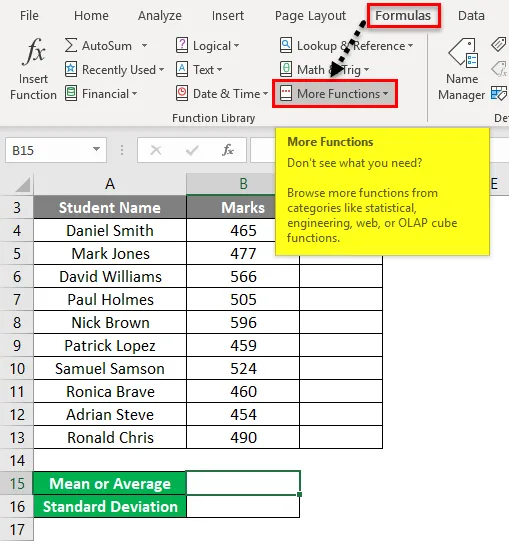
Крок 2 - Клацніть на категорію статистичних функцій зі спадного списку. Це відкриє список функцій. Клацніть на STDEVPA зі списку, як показано на скріншоті нижче.
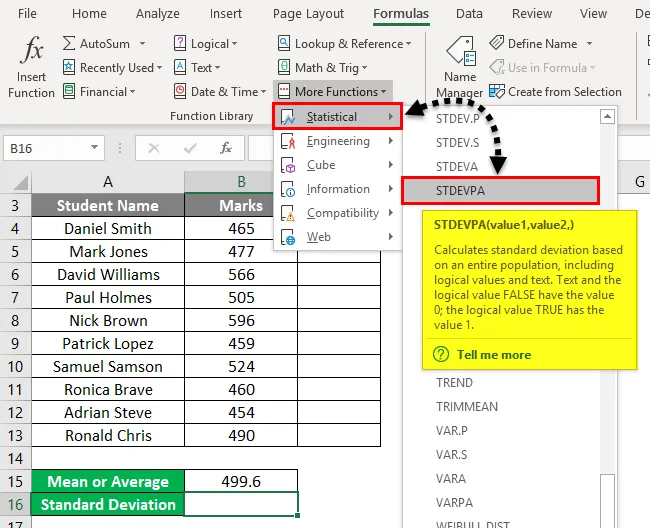
Крок 3 - відкриється діалогове вікно «Аргументи функцій». Введіть діапазон комірок від B4: B13 у полі Value1 та натисніть кнопку OK .

- Це дасть вам стандартне значення відхилення.
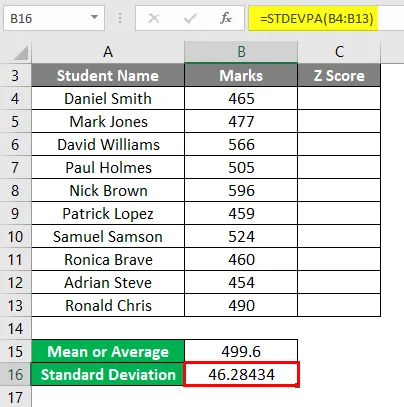
Тепер ми повинні обчислити значення Z балів у excel. Для цього виконайте наведені нижче скріншоти:
- Перейдіть на вкладку FORMULAS . Клацніть на пункт Більше функцій у розділі Бібліотека функцій.
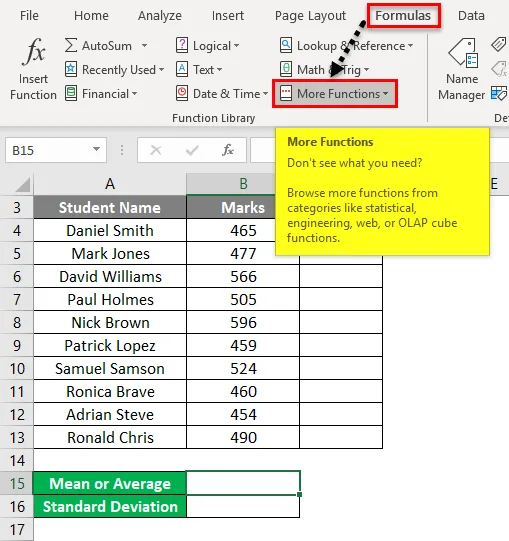
- Тоді відкриється випадаючий список функцій. Клацніть на статистичні функції зі списку. Це відкриє список функцій. Клацніть на функцію STANDARDIZE зі списку, як показано нижче на скріншоті.
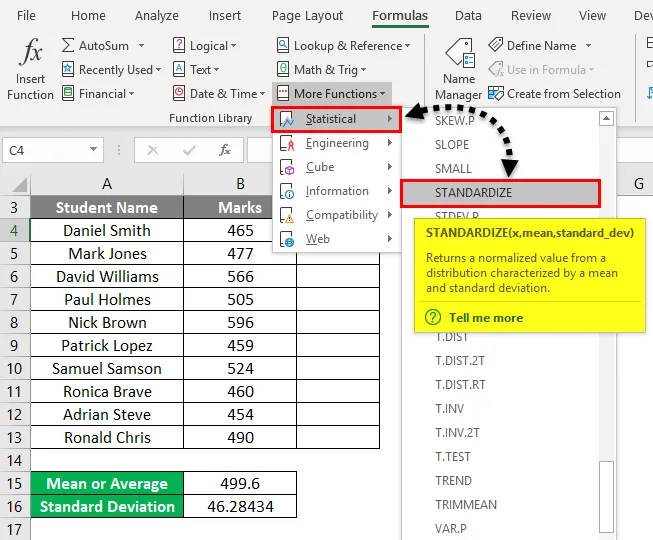
- Потім відкриється діалогове вікно «Аргументи функцій». Введіть значення поля В4 у поле X.
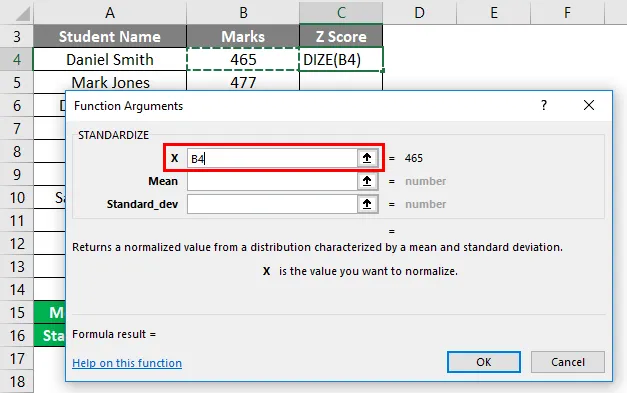
- Введіть середнє значення у друге поле Середнє, яке згадується у комірці B15 .

- Введіть значення Стандартне відхилення в третьому полі Standard_dev, яке згадується в комірці B16 . Натисніть кнопку ОК .
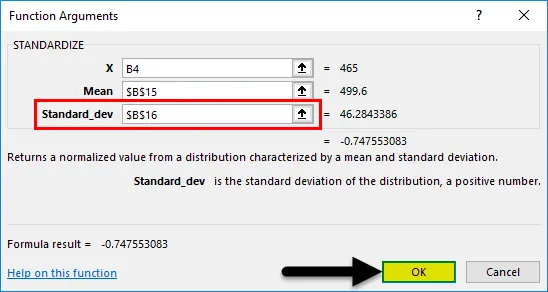
- Результат буде наведено нижче.
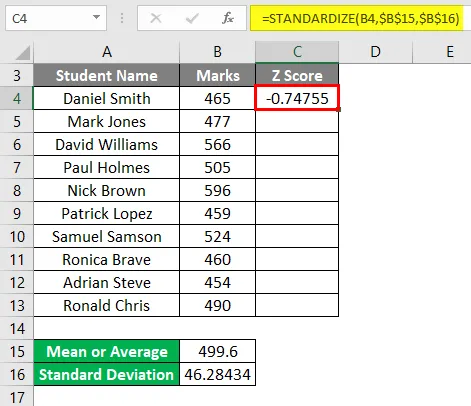
- Перетягніть цю формулу для решти значень, і вона спливе значення Z балів у excel, як показано нижче:

Пояснення
- Якщо ми проаналізуємо дані, найвище значення балу Z - 2, 082778, це значення Z балів Ніка Брауна, який досяг найбільшого балу в іспиті.
- Найменше значення балу Z становить -0, 98521, що є найнижчим значенням Z бала Адріана Стіва, який досяг найнижчого бала на іспиті.
- У балах Z можуть бути позитивні та негативні значення.
- Студенти, які досягли балів більше середнього значення, отримують позитивні Z бали.
- Учні, які досягли балів менше середнього значення, отримують від’ємні Z бали.
- Якщо оцінка Z дорівнює нулю, це означає, що оцінка студента така сама, як і середнє значення.
Excel Z Оцінка - Приклад №2
Нижче наведено значення даних.
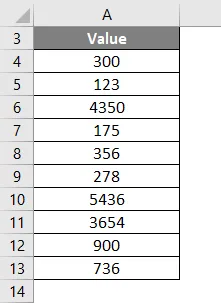
Для обчислення показника Z або стандартного балу нам потрібно з'ясувати перше середнє та стандартне відхилення у excel.
- Застосуємо формулу AVERAGE для обчислення середнього даного набору даних.
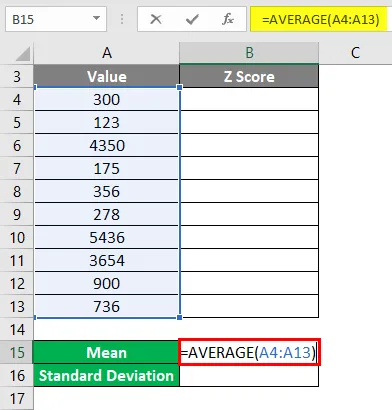
- Це дасть вам середнє або середнє значення.

Для обчислення стандартного відхилення застосуємо функцію STDEVPA для заданих значень даних, як показано нижче на скріншоті.

- Це дасть вам стандартне значення відхилення.

- Тепер ми обчислимо значення Z балів у excel. Для цього застосуйте функцію STANDARDIZE для заданих значень даних, як показано нижче на скріншоті.
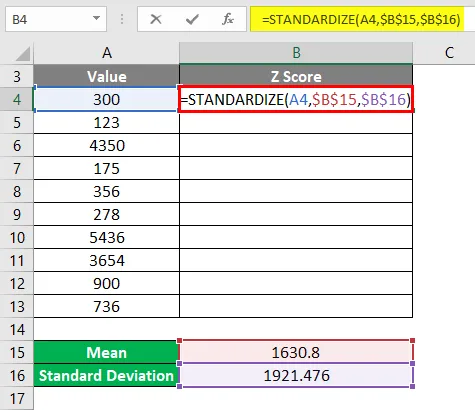
- Результат буде наведено нижче.
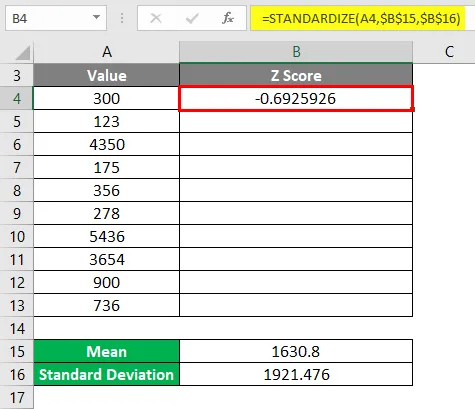
- Перетягніть цю формулу для решти значень. Кінцевий результат наведено нижче:
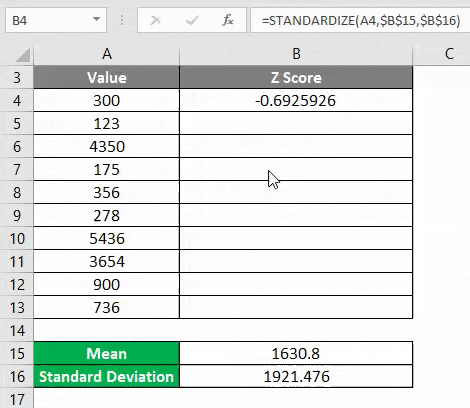
Як ми бачимо, позитивне значення балів Z вище середнього значення, а негативне значення балів Z нижче середнього значення.
Що потрібно пам’ятати
- Оцінка Z показує нам ряд стандартних відхилень, які відходять від середнього рівня розподілу або набору даних.
- Значення даних, які перевищують середнє, бал Z буде позитивним значенням.
- Значення даних, які нижче середнього, оцінка Z буде від’ємним значенням.
- Значення балів Z, ймовірно, використовується для статистичного аналізу.
Рекомендовані статті
Це керівництво по оцінці Z в Excel. Тут ми обговорюємо, як обчислити показник Z у excel разом із практичними прикладами та шаблоном Excel, який можна завантажити. Ви також можете ознайомитися з іншими запропонованими нами статтями -
- Excel AVERAGE Функція
- Стандартне відхилення в Excel
- Використання функції Z TEST в Excel
- Розподіл частоти в Excel